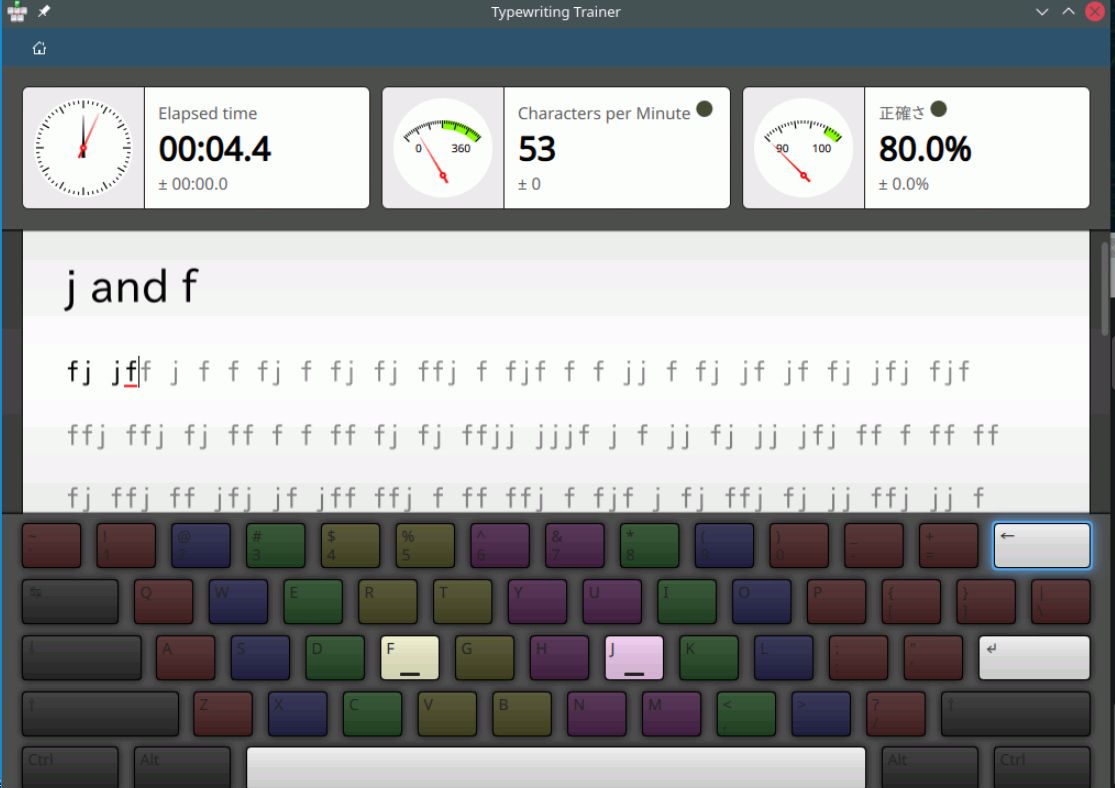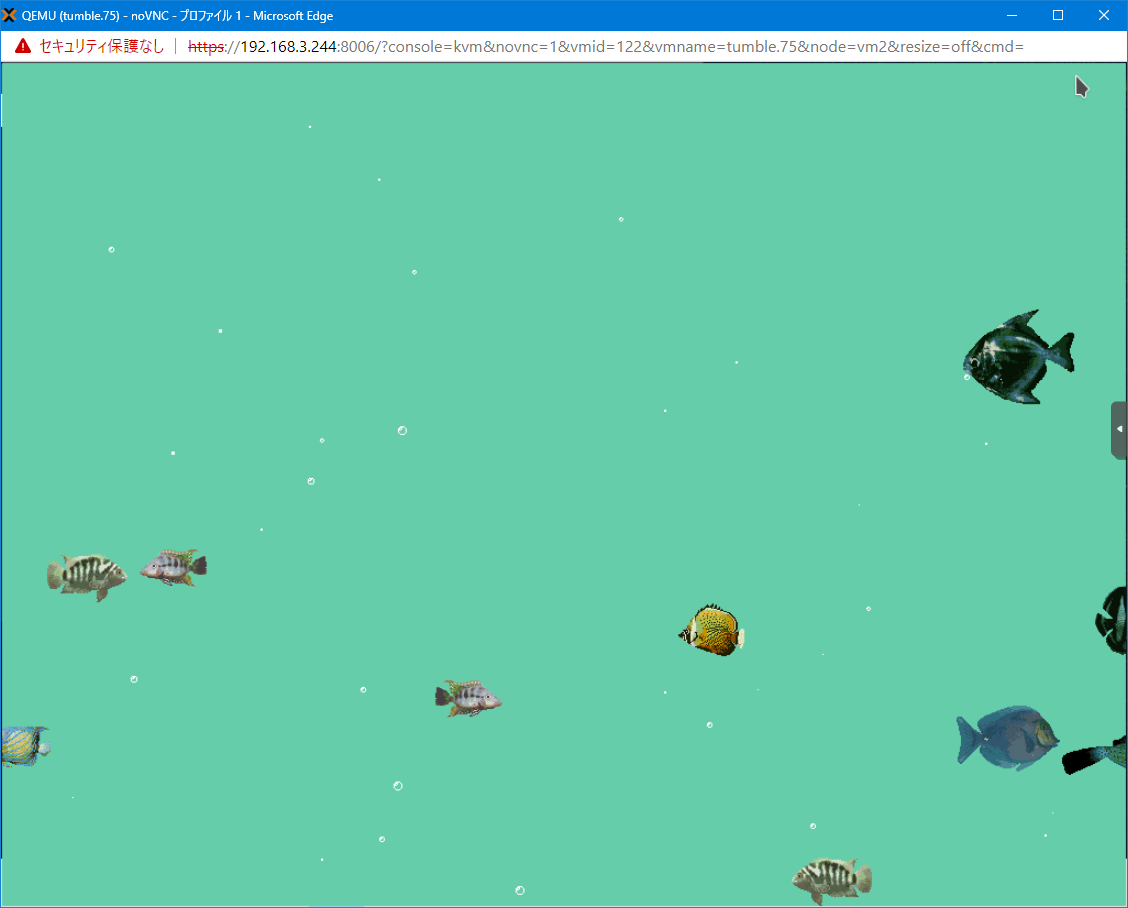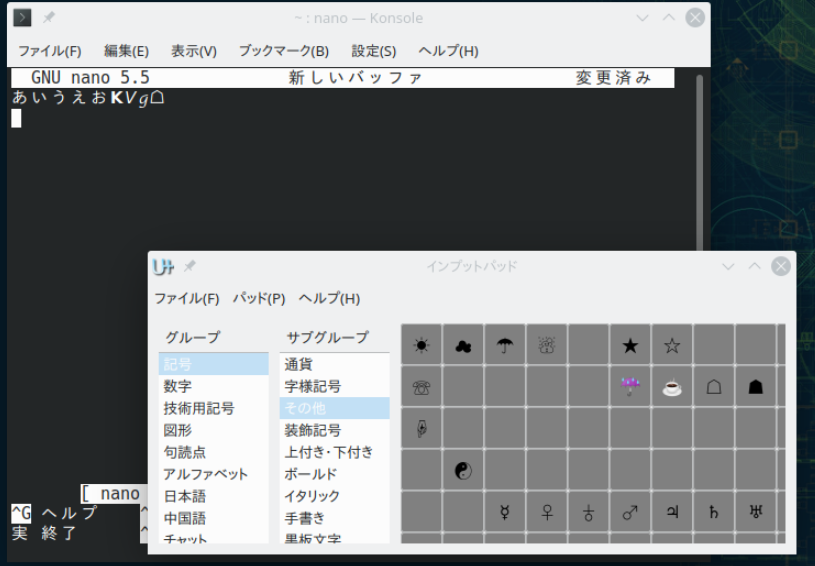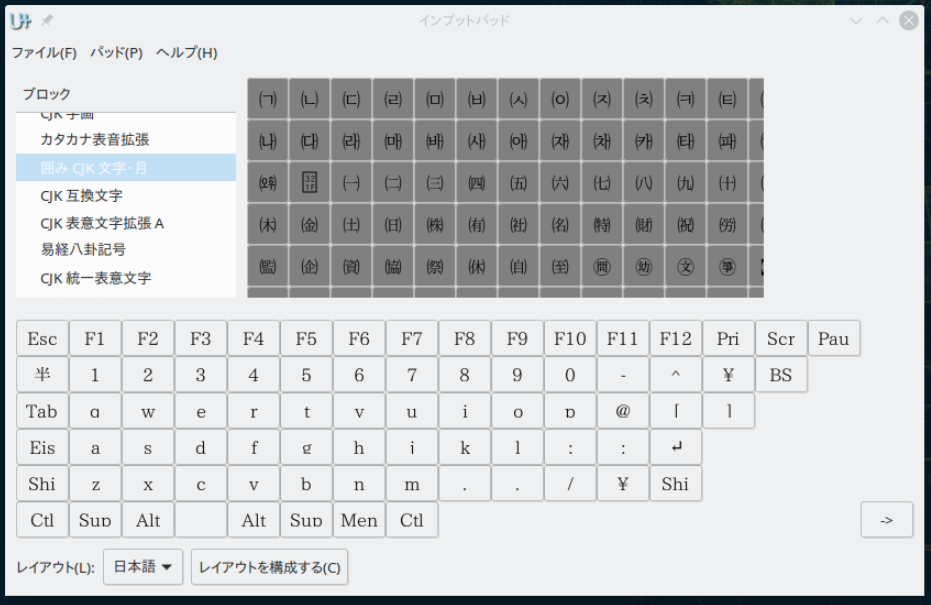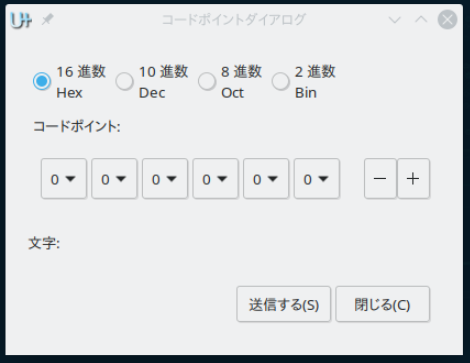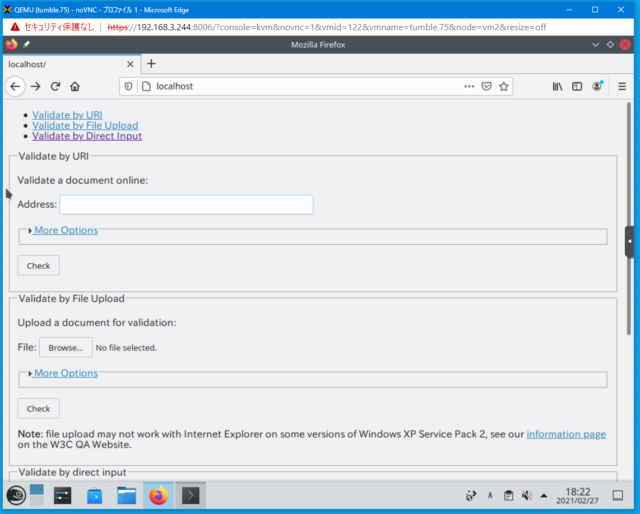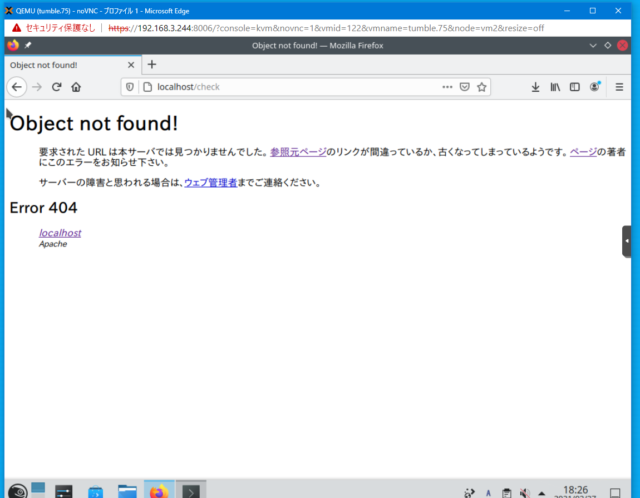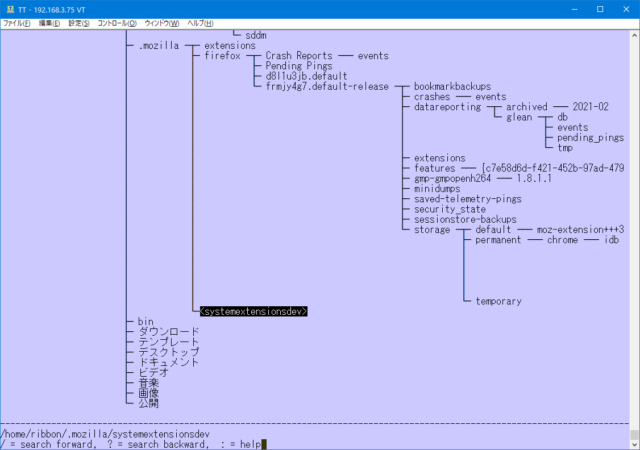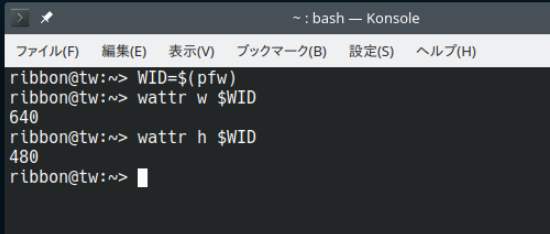By ribbon @
2021-03-17 11:33
前回 は X でしたが、今回は K です。Kは、KDE関係が多いようです。そのほかに、kubernetes や kopano というツール群のファイルもかなりあります。
パッケージ名 kalzium
元素データの概要を表示することも出来ます。
パッケージ名 klavalo
日本語キーボードにも対応しています。特殊記号の位置が正しい場所に来ます。
パッケージ名 krename
パッケージ名 kstars
パッケージ名 ksystemlog
パッケージ名 ktouch
Category
openSUSE ,
Tips ,
その他 ,
デスクトップ |
受け付けていません
By ribbon @
2021-03-15 09:28
前回 は I でしたが、今回は X です。
パッケージ名 xfishtank
パッケージ名 xpra
Category
openSUSE ,
Tips ,
その他 |
受け付けていません
By ribbon @
2021-03-14 08:37
前回 は W でしたが、今回は I です。
パッケージ名 i18nspector
% i18nspector ./jm/jm/manual/util-linux/po4a/man8/lsblk.po
I: ./jm/jm/manual/util-linux/po4a/man8/lsblk.po: boilerplate-in-initial-comments 'Copyright (C) YEAR Free Software Foundation, Inc.'
I: ./jm/jm/manual/util-linux/po4a/man8/lsblk.po: boilerplate-in-initial-comments 'This file is distributed under the same license as the PACKAGE package.'
I: ./jm/jm/manual/util-linux/po4a/man8/lsblk.po: boilerplate-in-initial-comments 'FIRST AUTHOR <EMAIL@ADDRESS>, YEAR.'
P: ./jm/jm/manual/util-linux/po4a/man8/lsblk.po: no-language-header-field
I: ./jm/jm/manual/util-linux/po4a/man8/lsblk.po: unable-to-determine-language
W: ./jm/jm/manual/util-linux/po4a/man8/lsblk.po: boilerplate-in-project-id-version 'PACKAGE VERSION'
W: ./jm/jm/manual/util-linux/po4a/man8/lsblk.po: no-report-msgid-bugs-to-header-field
W: ./jm/jm/manual/util-linux/po4a/man8/lsblk.po: boilerplate-in-last-translator 'FULL NAME <EMAIL@ADDRESS>'
E: ./jm/jm/manual/util-linux/po4a/man8/lsblk.po: inconsistent-trailing-newlines msgid 'B<lsblk> lists information about all available or the specified block devices. The B<lsblk> command reads the B<sysfs> filesystem and B<udev db> to gather information. If the udev db is not available or lsblk is compiled without udev support than it tries to read LABELs, UUIDs and filesystem types from the block device. In this case root permissions are necessary.'ちなみにファイルの最初の所は
# SOME DESCRIPTIVE TITLE
# Copyright (C) YEAR Free Software Foundation, Inc.
# This file is distributed under the same license as the PACKAGE package.
# FIRST AUTHOR <EMAIL@ADDRESS>, YEAR.
#
msgid ""
msgstr ""
"Project-Id-Version: PACKAGE VERSION\n"
"POT-Creation-Date: 2020-09-20 15:12+0900\n"
"PO-Revision-Date: 2020-10-10 18:04+0900\n"
"Last-Translator: FULL NAME <EMAIL@ADDRESS>\n"
"Language-Team: Linux JM project <linuxjm-discuss@lists.osdn.me>\n"
"Language: \n"
"MIME-Version: 1.0\n"
"Content-Type: text/plain; charset=UTF-8\n"
"Content-Transfer-Encoding: 8bit\n"となっているので、言語の指定が無いなどを指摘しています。
パッケージ名 icmpinfo
# icmpinfo -vv
icmpinfo: Icmp monitoring in progress...
Mar 2 11:38:44 ICMP_Echo < 192.168.3.11 sz=2008(+20)
Mar 2 11:38:45 ICMP_Echo < 192.168.3.11 sz=2008(+20)
Mar 2 11:38:46 ICMP_Echo < 192.168.3.11 sz=2008(+20)
Mar 2 11:38:47 ICMP_Echo < 192.168.3.11 sz=2008(+20)
Mar 2 11:38:48 ICMP_Echo < 192.168.3.11 sz=2008(+20)
Mar 2 11:38:50 ICMP_Echo < 192.168.3.11 sz=2008(+20)
パッケージ名 input-pad
Category
openSUSE ,
Tips ,
その他 |
受け付けていません
By ribbon @
2021-03-13 22:57
openSUSE のパッケージを YaST からインストールするとき、そのパッケージの説明が表示されます。ただ、残念ながら、その多くは英文のままです。パッケージの多くは OS インストール時に自動的にインストールされてしまいますので、説明文を読むことはないのですが、後から個別にインストールする場合には、日本語の説明文があるとわかりやすいですね。
パッケージ名 wkhtmltopdf
パッケージ名 w3c-markup-validator
LoadModule access_compat_module /usr/lib64/apache2/mod_access_compat.so
が、やっぱりエラーとなります。原因は簡単で、/etc/sysconfig/apache2 の中にロードするモジュール一覧を記述するところがあり、そこに、access_compat という文字列を追加しなければならないのでした。
次に、データの準備をします。w3c-markup-validation は /srv/www/w3c-markup-validation と言うディレクトリにデータをおいてくれます。今回はサクッとテストするので、これを /srv/www と置き換え(ディレクトリを1つ下げてディレクトリ名を入れ替え)てみました。これでブラウザを使ってアクセスしてみると動きました。
が、テストしてみるとやはり駄目です。
もう少し apache の設定ファイルに調整が必要なようです。
パッケージ名 watchman
https://kore1server.com/260/ファイル監視のwatchman
パッケージ名 wcd
ここまではいい感じでした。
パッケージ名 wdiff
% wdiff COPYING COPYING2 | head
のように、差分を表示してくれます。
https://fumiyas.github.io/2013/12/12/jwdiff.sh-advent-calendar.html
https://github.com/fumiyas/home-commands/blob/master/jwdiff
mecab を使うところがポイントですね。
https://github.com/hisashim/docdiff
パッケージ名 whohas
Couldn't fetch "http://dl.fedoraproject.org/pub/fedora/linux/releases/26/Everything/x86_64/os/Packages/w/". Giving up.
という感じで表示されます。検索は、各ディストリビューションの検索サイトを使って行い、その結果を表示するということをやっています。そのため、似たようなパッケージなども表示されるときがあります。複数のバージョンが表示されるときもあります。
パッケージ名 wmutils
以下の機能が用意されています。
chwb - change window's borderchwso - change window's stacking orderignw - ignore/unignore windowkillw - kill windowslsw - list windowsmapw - map/unmap windowspfw - print focused windowwattr - show window's attributeswmp - move the mouse pointerwmv - move a windowwm_wtf - focus a windowwrs - resize a windowwtp - teleport a windowスクリプトなどでウィンドウの制御をするときには便利に使えそうです。
Category
openSUSE ,
Tips ,
その他 |
受け付けていません
By ribbon @
2020-12-20 00:02
めでたくTumbleweedに20201115版の日本語マニュアルが入りましたが、必ずしも最新の日本語manpage が入ったわけではありません。たとえば、 od コマンドは、日本語訳が GNU textutils のバージョン2.1なのに対し、英語版の方はcoreutils のバージョン8.32になっています。coreutils にいくつかのパッケージが集約されたことも反映されていません。
たとえば od の日本語manpage には –endian オプションが含まれていません。また、接尾辞についての記述も、 b (512倍)しか記載がありません。8.32では、KB,K(KirobyteとKibibyte),MB,Mのように、単位を示す記述についての記載もあります(Mの上、G,T,P,E,Z,Yも使えます)。
openSUSEの場合、たとえば man od とすると、同じmanpage が複数ある場合、一旦マニュアルを選択する画面が表示されます。たとえば、環境変数で LANG=ja_JP.UTF-8 というように日本語を指定する場合、そのままEnterキーを入力すると、既定で日本語のmanpage が表示されます。しかし、1+1,あるいは +1 というように指定すると、英語版のマニュアルを表示できます。ですので、マニュアルページを参照する際は、適宜英語版のマニュアルも参照して、日本語版と差がないかどうかを確認することをお勧めします。
Category
openSUSE ,
Tips ,
その他 |
受け付けていません
By ribbon @
2020-12-16 00:03
Geeko Blog » マニュアルのみのRPMファイルを作ってみた で、Sambaの日本語マニュアルパッケージを作成した時に参照したLinuxの日本語マニュアルページですが、2017年12月15日バージョンでした。これは openSUSE 15.0 から変わっていません。ちょっと古いですね。そこで、他のディストリビューションなどと比較して見ることにしました。結果は以下の通りです。なお、各ディストリビューションとも、各種コマンドでパッケージの最新化をして確認するか、配布サイトのパッケージ情報を見ています(※のもの)。
CentOS 7 20130615版 Debian10 20180315版 openSUSE 15.2 20171215版 openSUSE Thumbleweed 20191215版(※) Fedora 20200315版(※) Oracle Linux 20130615版(※) Arch Linux なし(※) Gentoo Linux 20180315版(※) CentOS(=RedHat=Oracle Linux)はちょと古すぎますね。Fedora はやはりというか新しいです。しかし、Thumbleweed も結構新しい方でしょう。とりあえず15.2で使うのであれば、Thumbleweed版を持ってきて入れてしまうと言うのも手かもしれません。rpmファイルの中身はテキストだけなので、バイナリの互換性で引っかかることはないですから。
ちなみに、日本語マニュアルについては、Open Build Service で20201115版を作成し、更新をお願いしておきましたので、そのうちopenSUSE用の最新版が提供されるようになるのではないかと思います。
ただ、ls コマンドのマニュアルを見てみると、openSUSE 15.2 での日本語マニュアルはは GNU Fileutils のバージョンが4.1であると表示されますが、英語版は バージョン8.29 となっています。となると、日本語マニュアルに頼りすぎるのは少々危険かもしれません。
By ribbon @
2020-12-13 00:03
Samba には日本語マニュアルがあるのにパッケージ化されていません。ですので、日本語マニュアルのtar.gz ファイルを持ってきて展開することになります。このままですと管理が不便なので、RPMファイルを作ってみることにしました。ただ、一から作るのも大変なので、Linuxのコマンド日本語マニュアルのRPMファイルをベースにして作ってみることにしました。
まず、openSUSE 15.2 のSRPMファイルを入手し、rpm コマンドでインストールします。すると ホームディレクトリ配下のrpmbuild/SPECS ファイルにspecファイルが展開されます。これをベースに修正することにしました。…. が単にマニュアルファイルを所定のディレクトリにコピーするだけ、という単純なものかと思いきや、ちょっとしたテクニックが使われていました。
細かなことをやっているのは install セクション。ここでは、既存のディレクトリにインストールしようとするファイルと同じものがある場合、RPMファイルに含めない ようにしています。また、複数のパッケージの日本語マニュアルをまとめているため(たとえば sudo とか tcpdump とか)、各パッケージ毎のサブディレクトリがあり、その中にさらにmanのカテゴリ毎(man1とかman8とか)に分けて日本語マニュアルが格納されています。このままではSambaの日本語訳ファイルアーカイブとは合わないため調整しました。そうして各ファイルをインストールする部分は以下のようになりました。
%install
#find の所、バッククォートがうまく入力できないのですが実際にはあります。
Samba日本語マニュアルのアーカイブはmanpages というディレクトリ配下にすべてのカテゴリ(man1からman8まで)が含まれています。そこで、カテゴリ毎に振り分けが必要です。そのため、
findでファイル一覧を作って do ループに渡す ${i##*.} で、拡張子のみを抜き出し、振り分け先のディレクトリ名を作る そこにinstall する という形になります。拡張子のみをどうやって抜き出すかが大変なのですが、bash の変数名の後に ## を付けると、変数展開時に前方一致した部分を削除することが出来るのですね。そこで、ピリオドより前の部分を全部そぎ落としてしまえば、拡張子のみが残るというしくみです。この辺はbashシェル職人じゃないと思いつかないところですね。
後は多少調整して無事RPMファイルを作成できました。これで、openSUSE でも簡単にSamba の日本語マニュアルを参照できます。出来上がったものはSamba翻訳プロジェクト のダウンロードの所に置いておきました。
参考URL
Category
Tips |
受け付けていません
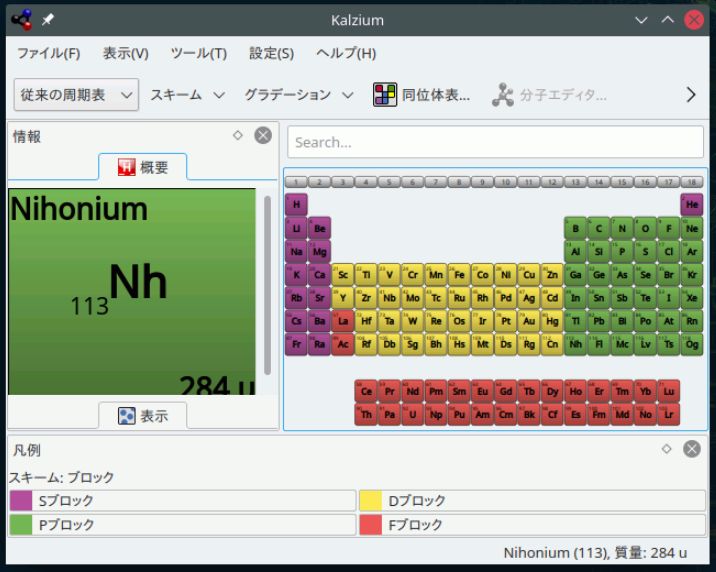
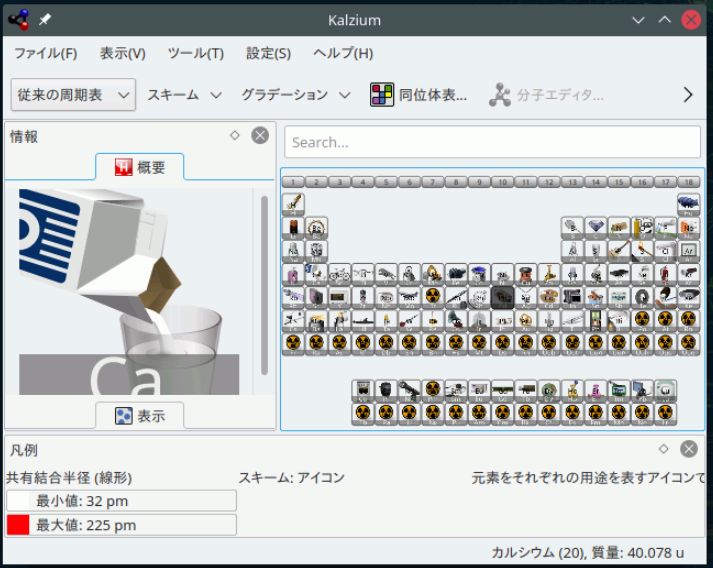
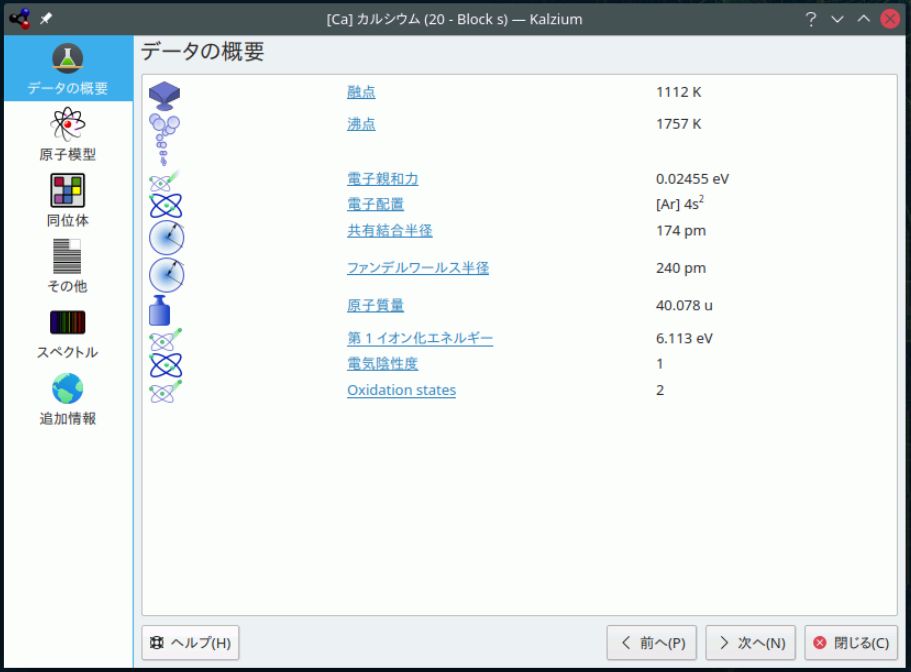
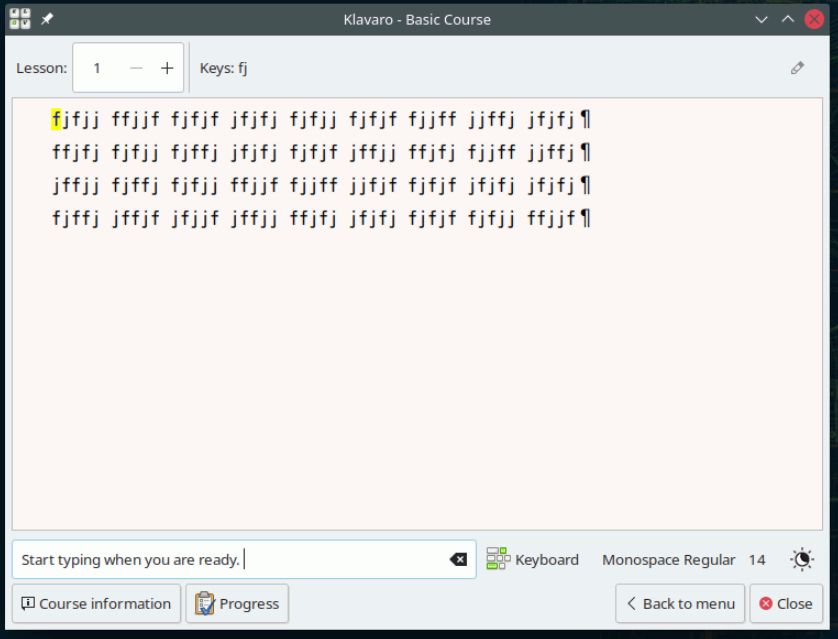
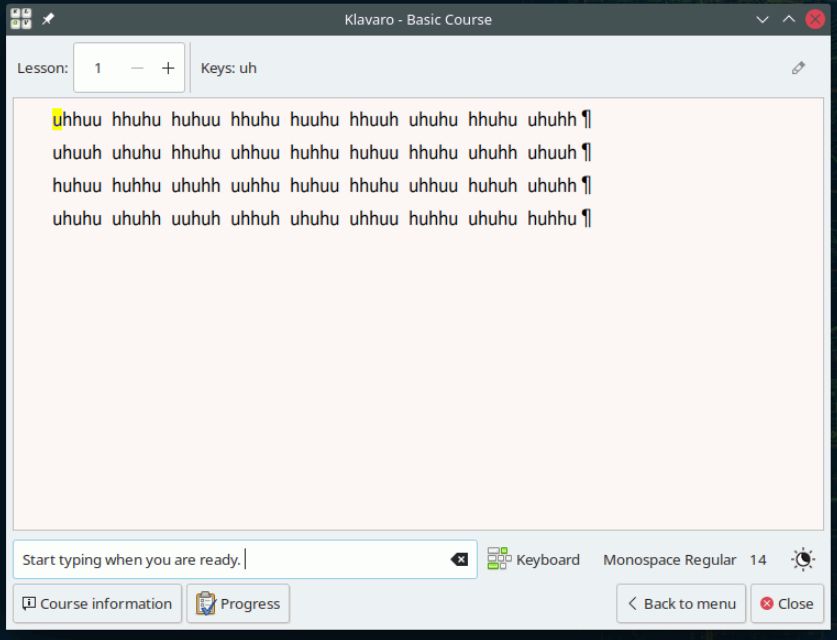
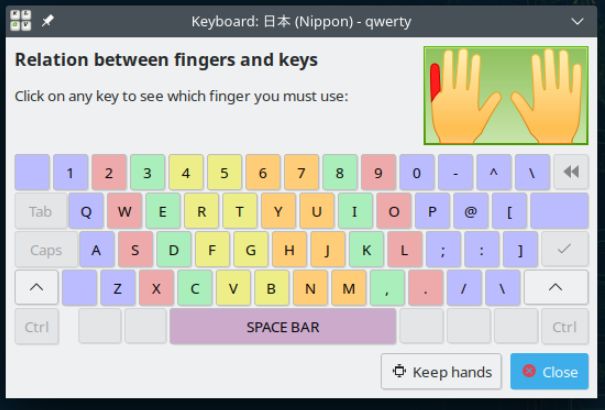
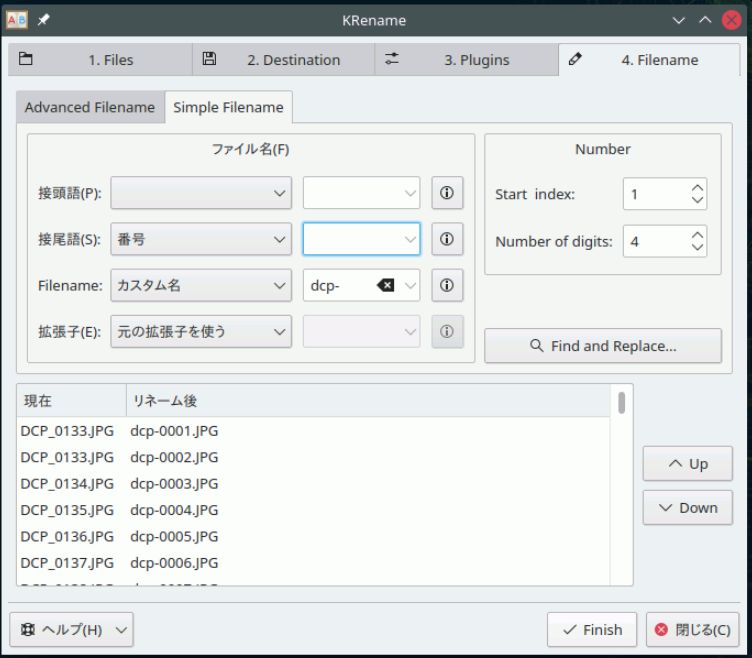
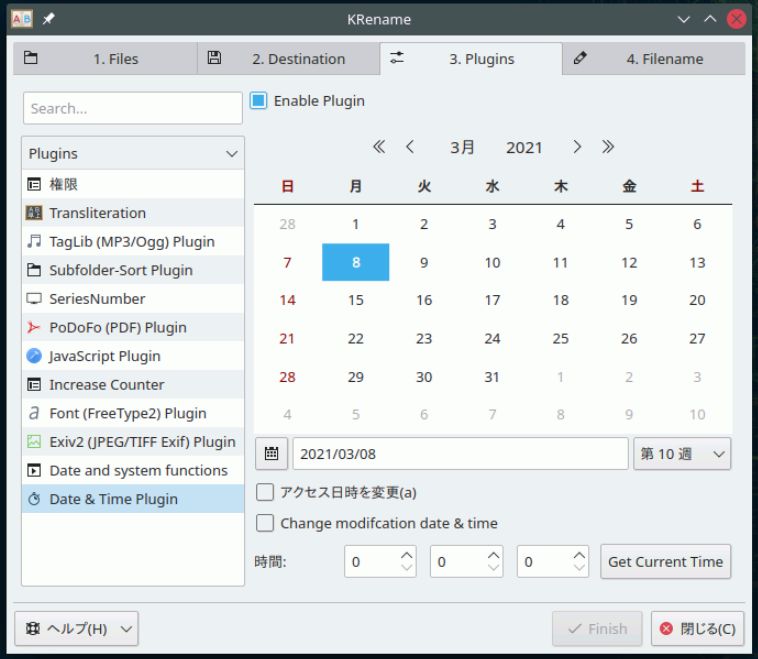
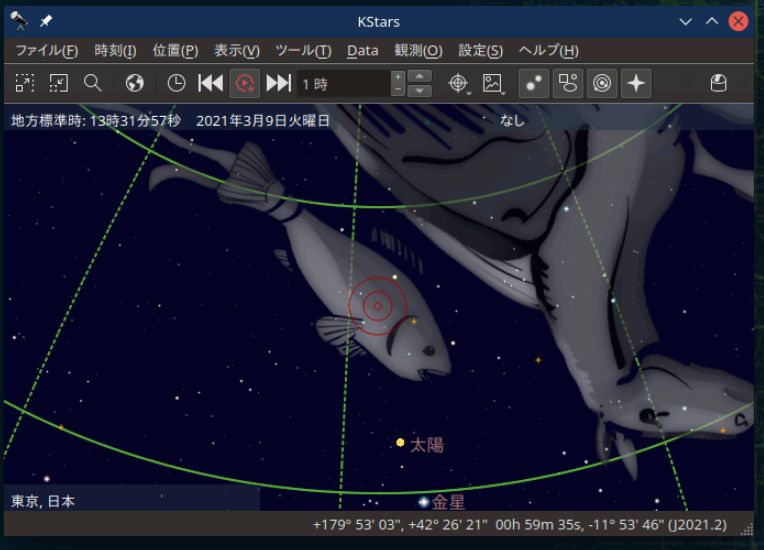
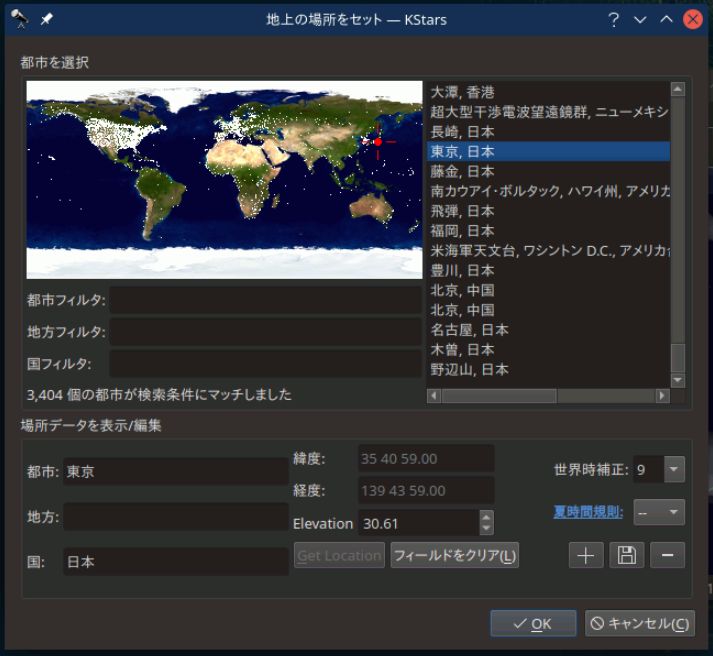
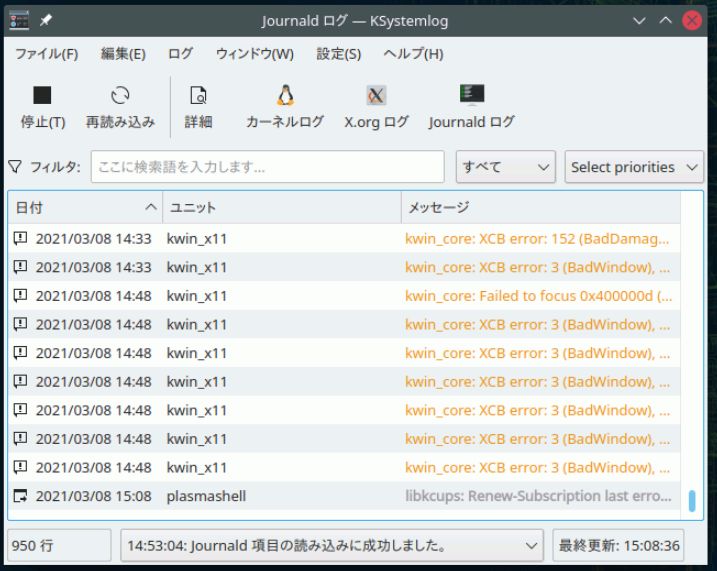
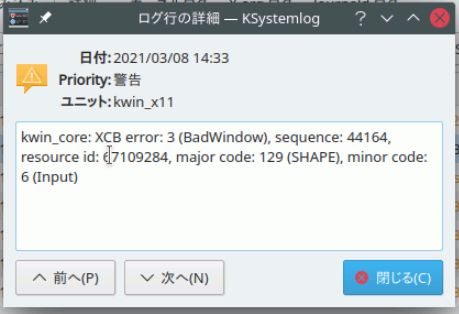
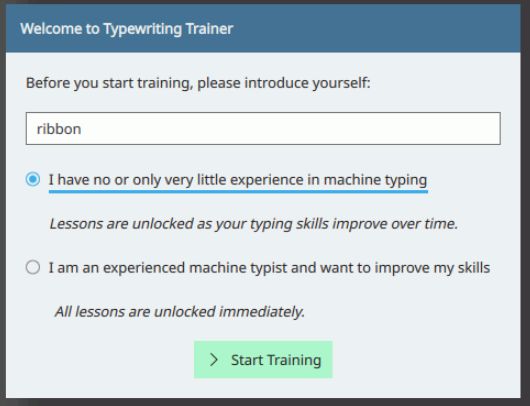 いくつかコースは予め用意されています。
いくつかコースは予め用意されています。